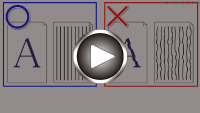การจัดตำแหน่งหัวพิมพ์
หากแนวเส้นที่พิมพ์ออกมาไม่ตรงหรือผลการพิมพ์ไม่เป็นที่น่าพอใจให้ทำการปรับตำแหน่งหัวพิมพ์
 หมายเหตุ
หมายเหตุ
-
หากระดับหมึกเหลือน้อย แผ่นการจัดตำแหน่งหัวพิมพ์อาจพิมพ์ออกมาได้ไม่ถูกต้อง
เปลี่ยนคาร์ทริด FINE ที่มีหมึกเหลืออยู่น้อย
สิ่งที่ต้องเตรียม: กระดาษธรรมดา A4 หรือ Letter หนึ่งแผ่น
-
ป้อนกระดาษธรรมดาขนาด A4 หรือ Letter หนึ่งแผ่นบนเทรย์ด้านหลัง
-
กดปุ่ม ตั้งค่า(Setup) จนกระทั่ง 4 ปรากฏขึ้นใน LCD
-
กดปุ่ม สีดำ(Black) หรือปุ่ม สี(Color)
แผ่นการจัดตำแหน่งหัวพิมพ์จะถูกจัดพิมพ์
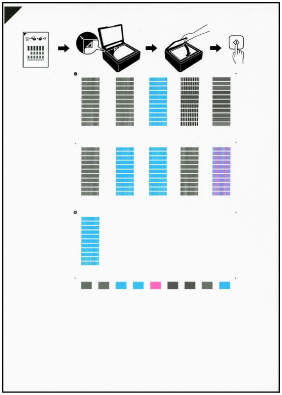
 ข้อสำคัญ
ข้อสำคัญ-
อย่าแตะต้องส่วนต่างๆ ที่ถูกพิมพ์บนแผ่นการจัดตำแหน่งหัวพิมพ์ หากแผ่นกระดาษเปรอะเปื้อนหรือยับ อาจสแกนอย่างไม่ถูกต้อง
-
หากไม่ได้พิมพ์แผ่นการจัดตำแหน่งหัวพิมพ์ออกมาอย่างถูกต้อง กดปุ่ม หยุด(Stop) และทำขั้นตอนนี้ใหม่ตั้งแต่ขั้นตอนแรก
-
-
วางแผ่นการจัดตำแหน่งหัวพิมพ์ลงบนแท่นวาง
วางแผ่นการจัดตำแหน่งหัวพิมพ์โดยให้ด้านที่พิมพ์คว่ำลงและจัดแนวเครื่องหมาย
 ที่มุมบนซ้ายของแผ่นกระดาษให้ตรงกับเครื่องหมายการจัดตำแหน่ง
ที่มุมบนซ้ายของแผ่นกระดาษให้ตรงกับเครื่องหมายการจัดตำแหน่ง 
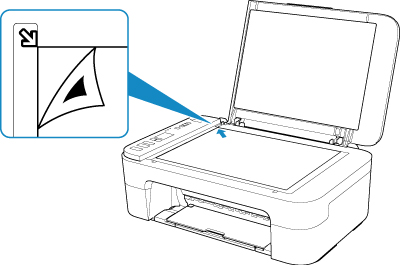
-
ปิดฝาครอบเอกสารอย่างเบามือ จากนั้นกดปุ่ม สีดำ(Black) หรือปุ่ม สี(Color)
เครื่องพิมพ์จะเริ่มทำการสแกนแผ่นการจัดตำแหน่งหัวพิมพ์ และจะปรับตำแหน่งหัวพิมพ์โดยอัตโนมัติ
การปรับตำแหน่งหัวพิมพ์จะเสร็จสมบูรณ์เมื่อสัญญาณไฟ พลังงาน(ON) ติดสว่างหลังจากกะพริบ
นำแผ่นการจัดตำแหน่งหัวพิมพ์ออกจากแท่นวาง
 ข้อสำคัญ
ข้อสำคัญ-
อย่าเปิดฝาครอบเอกสารหรือเอาแผ่นการจัดตำแหน่งหัวพิมพ์บนแท่นวางออกจนกระทั่งการปรับตำแหน่งหัวพิมพ์เสร็จสมบูรณ์
-
หากการปรับตำแหน่งหัวพิมพ์ล้มเหลว สัญญาณไฟ เตือน(Alarm) จะติดสว่าง กดปุ่ม OK เพื่อแก้ข้อผิดพลาด จากนั้นดำเนินการที่เหมาะสม
-
 หมายเหตุ
หมายเหตุ
-
สำหรับ Windows หากผลการพิมพ์ยังไม่เป็นที่น่าพอใจหลังจากการปรับตำแหน่งหัวพิมพ์ตามที่อธิบายข้างต้น ให้จัดตำแหน่งหัวพิมพ์ด้วยตนเองจากคอมพิวเตอร์
-
หากต้องการพิมพ์และตรวจสอบค่าการปรับตำแหน่งหัวพิมพ์ปัจจุบัน ให้กดปุ่ม ตั้งค่า(Setup) จนกระทั่ง 6 ปรากฏขึ้นใน LCD และกดปุ่ม สีดำ(Black) หรือปุ่ม สี(Color)